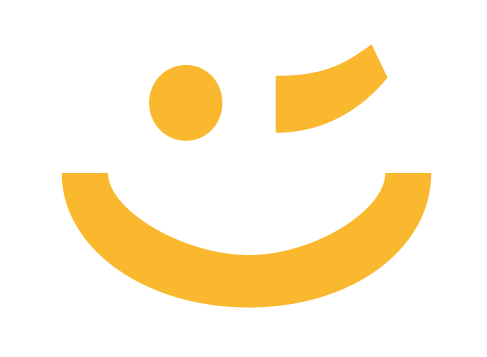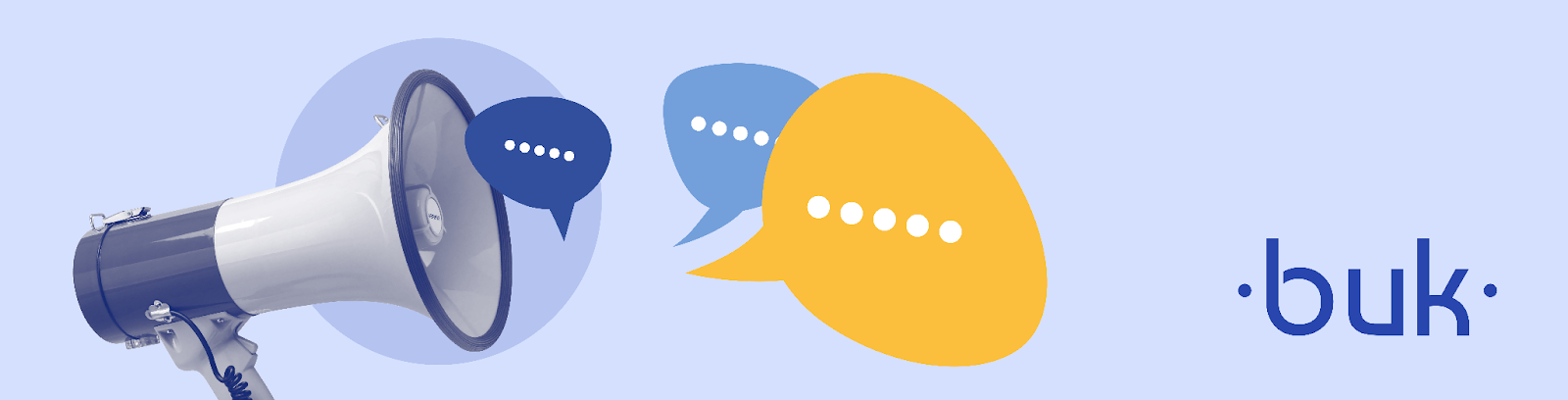
Objetivo:
Este artículo busca orientar a los usuarios de Buk en el proceso de creación y utilización de dos categorías esenciales: Los ítems informativos y los aportes del empleador. Se explorarán las distintas funcionalidades y aplicaciones que estos ítems pueden tener en el marco de las remuneraciones y liquidaciones, así como el potencial informativo que ofrecen dentro de la plataforma.
Definiciones:
- Ítems Informativos: Son herramientas dentro de Buk que permiten a las empresas introducir datos adicionales en las liquidaciones, sin que estos afecten directamente los montos finales. Ejemplos comunes incluyen la indicación del valor entregado en una tarjeta de alimentación o el valor diario para la provisión de vacaciones.
- Aportes Empleador: Estos ítems se refieren a las contribuciones adicionales que una empresa puede hacer en nombre de su empleado. Un ejemplo puede ser el aporte a un seguro complementario.
Alcance / Limitaciones:
Estas herramientas están diseñadas para proporcionar una mayor flexibilidad y claridad en las liquidaciones y otros documentos relacionados. Es importante recordar que los ítems informativos, por su naturaleza, no afectan las cifras finales de la liquidación. Por otro lado, los aportes del empleador pueden o no tener un impacto financiero directo, según cómo estén estructurados.
Sustento Legal y Aplicaciones:
Buk proporciona estas opciones para ayudar a las empresas a cumplir con las normativas locales y a proporcionar una transparencia adicional a sus empleados. Los ítems informativos y los aportes del empleador pueden ser usados para cumplir con regulaciones específicas, proporcionar beneficios adicionales a los empleados o simplemente ofrecer una imagen más completa de las compensaciones y beneficios otorgados.
Proceso de creación en Plataforma:
La creación de un ítem informativo o aporte empleador se realiza dirigiéndose desde "Remuneraciones" al módulo de "Items", y seleccionar la opción de "Ítems". Una vez allí, selecciona la pestaña "Informativos" o "Aporte Patronal", según el tipo de ítem que quieras crear, y luego haz clic en el botón Crear.
Al seleccionar "Aporte Empleador" podrás definir un nuevo aporte donde deberás rellenar o completar los siguientes campos:
|
Nombre campo |
Descripción |
Imagen |
|
Nombre |
Es el título o nombre específico del aporte que figurará en la sección de "Aportes Patronales". |
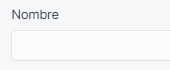 |
|
Código |
Código único de identificación asociado al aporte. Este debe estar compuesto de letras, números y guiones bajos. |
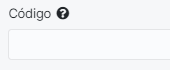 |
|
Forma de Cálculo |
Fijo: Monto estándar y constante que se asigna independientemente de los días que trabajó el colaborador. Proporcional ausencia: El monto se proporciona por los días que trabajó la persona. Formulado: El monto se calculará a partir de una fórmula. |
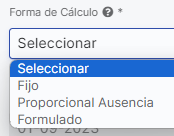 |
|
Monto a Asignar |
Igual para todos: Al momento de asignar se determinará un mismo monto a todos los colaboradores. Distinto por persona: Al momento de asignar tendrás la opción de asignarle un monto. Esto permite que puedas asignar distintos montos a un mismo ítem. |
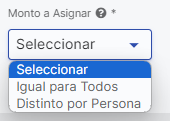 |
| Monto | Si defines que el informativo será "Igual para Todos" establece el monto a asignar en esta casilla. | 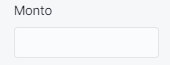 |
|
Moneda |
Pesos o UF. |
|
|
Cuenta Contable |
Número de la cuenta donde se registrará el aporte en la centralización. |
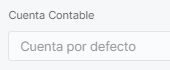 |
|
Contra Cuenta Contable |
Cuenta que se utiliza para contrarrestar el movimiento contable del aporte. |
 |
Además, tendrás la opción de adaptar el aporte a tus necesidades específicas utilizando las configuraciones avanzadas las cuales se describen a continuación:
|
Nombre campo |
Descripción |
Imagen |
|
Limitar por Juegos de Datos |
Al marcar esta casilla, el ítem será visible para usuarios no limitados por juego de datos o aquellos seleccionados en algún juego de datos. |
 |
|
Limitar por Áreas |
Al marcar esta casilla, el ítem estará disponible en las áreas seleccionadas en la casilla "Seleccionar Sub-áreas". |
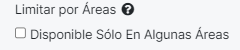 |
|
Agrupación LRE |
Permite seleccionar la agrupación que tendrá el ítem en el Libro de Remuneraciones Electrónico (LRE) sin esta información el archivo no podrá estar correctamente generado pues faltará información para que se pueda declarar correctamente. Para más información haz click en el siguiente link de Manual de Usuarios compartido por la DT. |
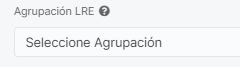 |
|
Agrupación Libro Remuneraciones |
Permite agrupar conceptos en el Libro de Remuneraciones de esta forma el libro podrá emitirse en columnas organizadas que agrupen conceptos comunes. |
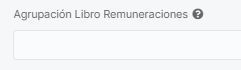 |
|
Beneficios |
Permite establecer la asignación del ítem a través de beneficios. |
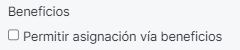 |
|
Permitir Negativos |
Permite que, en caso de que el valor del ítem sea negativo, se refleje en la liquidación. Si no está activo, se mostrará un error en caso de valores negativos en el ítem. |
 |
|
Orden de Cálculo |
Establece el orden para calcular el ítem, es decir, antes o después que un determinado concepto. |
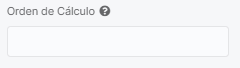 |
|
Descripción de Cálculo para Anexo Liquidación |
La descripción ingresada en este campo aparecerá en la liquidación como un detalle o anexo para los colaboradores a quienes se les haya asignado este ítem. Este concepto se utiliza para proporcionar explicaciones detalladas de cálculos o conceptos específicos relacionados con ciertos ítems, lo que permite a los colaboradores comprender con mayor detalle el ítem contenido en su liquidación. |
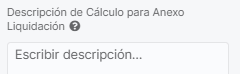 |
Una vez listo presiona "Guardar" y allí quedará configurado el aporte.
Si seleccionaste crear un nuevo informativo, los campos que te permitirán configurar el ítem son:
|
Nombre campo |
Descripción |
Imagen |
|
Nombre |
Es el título o nombre específico del aporte que figurará en la sección de "Aportes Patronales". |
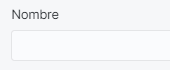 |
|
Código |
Código único de identificación asociado al aporte. Este debe estar compuesto de letras, números y guiones bajos. |
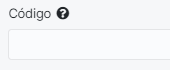 |
|
Monto a Asignar |
Igual para todos: Al momento de asignar se determinará un mismo monto a todos los colaboradores. Distinto por persona: Al momento de asignar tendrás la opción de asignarle un monto. Esto permite que puedas asignar distintos montos a un mismo ítem. |
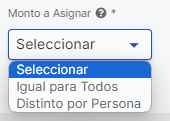 |
| Monto | Si defines que el informativo será "Igual para Todos" establece el monto a asignar en esta casilla. | 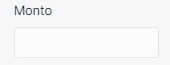 |
|
Decimales para Cálculo |
Permite establecer la cantidad de decimales con que se almacenará el resultado del cálculo del ítem. |
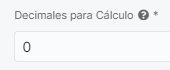 |
|
Cuenta Contable |
Número de la cuenta donde se registrará el aporte en la centralización. |
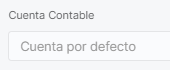 |
Por defecto, los informativos contarán con una sección dedicada a formular. Con la ayuda de variables, podrás elaborar una fórmula que determine un dato relevante. Este dato no intervendrá en los cálculos de la liquidación y podrá ser exportado fácilmente a través de los exportadores o reportes.
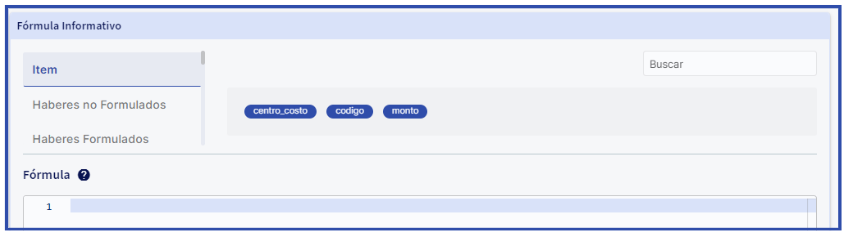
Una vez hayas completado tu fórmula, tendrás la opción de visualizarla y validarla mediante el botón "Previsualizar Cálculo". Si deseas agregar o modificar características adicionales al informativo, dirígete a "Opciones Avanzadas". A continuación, te presentamos los campos o casillas que estarán disponibles para que completes o selecciones.
|
Nombre campo |
Descripción |
Imagen |
|
Limitar por Juegos de Datos |
Al marcar esta casilla, el ítem será visible para usuarios no limitados por juego de datos o aquellos seleccionados en algún juego de datos. |
 |
|
Limitar por Áreas |
Al marcar esta casilla, el ítem estará disponible en las áreas seleccionadas en la casilla "Seleccionar Sub-áreas". |
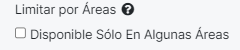 |
|
Agrupación Libro Remuneraciones |
Permite agrupar conceptos en el Libro de Remuneraciones de esta forma el libro podrá emitirse en columnas organizadas que agrupen conceptos comunes. |
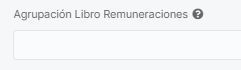 |
|
Beneficios |
Permite establecer la asignación del ítem a través de beneficios. |
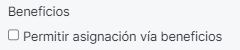 |
|
Permitir Negativos |
Permite que, en caso de que el valor del ítem sea negativo, se refleje en la liquidación. Si no está activo, se mostrará un error en caso de valores negativos en el ítem. |
 |
| Sección de Cálculo |
Podrás definir en qué sección de la liquidación se calculará el informativo. Las opciones son: Haberes imponibles, Haberes No Imponibles, Descuentos Legales, Otros Descuentos o Aportes Empleador. |
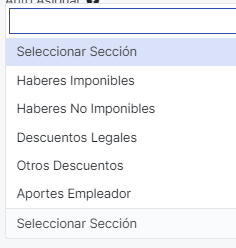 |
| Calcular al final de la sección |
Marca esta casilla para calcular el informativo después de la "sección" seleccionada.
|
 |
|
Orden de Cálculo |
Establece el orden para calcular el ítem, es decir, antes o después que un determinado concepto. |
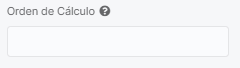 |
| ¿Incluir Valor en Anexo? | Permite mostrar el ítem y su valor en el anexo de la liquidación. Podrás elegir: "No incluir", "Incluir si es Distinto de Cero" o "Incluir Siempre". | 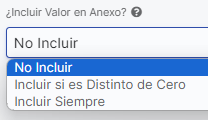 |
|
Descripción de Cálculo para Anexo Liquidación |
La descripción ingresada en este campo aparecerá en la liquidación como un detalle o anexo para los colaboradores a quienes se les haya asignado este ítem. Este concepto se utiliza para proporcionar explicaciones detalladas de cálculos o conceptos específicos relacionados con ciertos ítems, lo que permite a los colaboradores comprender con mayor detalle el ítem contenido en su liquidación. |
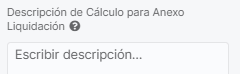 |
Una vez listo y todo configurado guarda el informativo desde el botón "Guardar".
Proceso de edición en Plataforma:
Tras haber configurado un ítem y si deseas modificar algún detalle, dirígete a "Remuneraciones". Luego, haz clic en "Ítems" y después en "Ítems". En la pestaña correspondiente, ya sea Aporte Patronal o Informativos, verás una tabla con todos los ítems vigentes. Esta tabla muestra el nombre, código, estado, asignaciones y forma de cálculo del ítem. La última columna contiene distintas acciones disponibles para cada ítem:
|
Ícono |
Acción |
Descripción |
|
|
Bloquear |
Esta acción bloquea las asignaciones del ítem. El bloqueo se desactiva automáticamente durante el cierre de cada periodo activo o por un usuario que tenga permisos de administrador. |
|
|
Desactivar |
Esta acción termina todas las asignaciones del ítem. |
|
|
Editar |
Esta acción permite editar la configuración del ítem. |
|
|
Eliminar |
Esta acción elimina el ítem. Disponible sólo si el ítem no tiene asignaciones vigentes. |
|
|
Mostrar |
Esta acción muestra la configuración del ítem cuando la edición no está disponible. |
Cualquier cambio realizado, ya sea una edición, desactivación, eliminación o bloqueo del ítem, provocará que la plataforma actualice las liquidaciones de los colaboradores para reflejar dichos cambios.
Proceso de asignación en Plataforma:
Para asignar un aporte o ítem informativo en la plataforma podrás hacerlo de forma individual o masiva.
- Individual: Para asignar un ítem a un colaborador, accede a su ficha y dirígete a la pestaña "Ítems". Luego, selecciona la opción "Informativos" o "Aportes Patronales", dependiendo del tipo de ítem que quieras asignar. Finalmente, haz clic en el botón "Asignar" para continuar con el proceso.
Seguidamente, selecciona el ítem que desees asignar y especifica el mes de inicio. Si es necesario, también define el mes de término y el monto correspondiente. En la sección "Opciones Avanzadas", tendrás la opción de añadir un "Detalle" a la asignación, así como un "Centro de Costo". Una vez hayas completado todos los detalles, haz clic en el botón "Guardar" para finalizar la asignación del informativo o aporte.
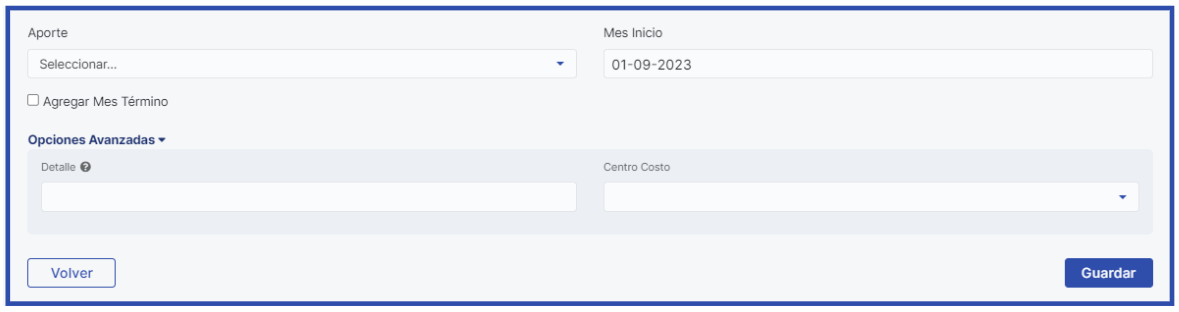
Una vez asignado, el ítem aparecerá en la tabla junto a los otros ítems asignados. En dicha tabla, verás los siguientes datos: Nombre, Valor, Forma de cálculo, Asignado en y Estado. La última columna contiene las siguentes acciones:
|
Ícono |
Acción |
Descripción |
|
|
Suspender |
Esta acción permite suspender la asignación del ítem por un periodo de tiempo determinado. Al hacer clic en el botón, se abrirá un modal en el que podrás seleccionar el mes de inicio de la suspensión y la cantidad de meses que quieres mantener el ítem suspendido. |
|
|
Previsualizar cálculo |
Esta acción permite previsualizar el cálculo del ítem asignado. |
|
|
Más opciones |
Dentro de Más opciones encontrarás:
|
- Masivo: Para asignar el ítem informativo o aporte de forma masiva dirígete al menú "Información", luego a "Importadores" y allí haz clic en "Importadores".

En esta visual encontrarás el importador de "Ítems" donde tendrás dos opciones de carga: Seleccionando el ítem (en específico a cargar), o bien, seleccionando la opción de "Cargar Múltiples Tipos de Bonos Simultáneamente".

Además deberás definir ciertas opciones que te permitirán establecer las cuotas, vigencia, y otros aspectos los cuales de describen a continuación:
|
Nombre campo |
Descripción |
Imagen |
|
Periodo |
Selecciona el periodo en el que se hará la asignación |
|
| Sobrescribir Valores en los Atributos Personalizados de las Asignaciones |
En esta opción podrás actualizar los valores de los atributos personalizados de asignación de ítems, considera que si lo dejas en blanco se borrará el valor del atributo.
|
 |
|
Recalcular Liquidaciones |
Se debe marcar para que las liquidaciones se actualicen de forma automática al momento de subir el template. |
 |
|
Sobrescribir Montos de Ítems ya Asignados |
En esta opción podrás actualizar los valores de los ítems asignados, considera que si lo colocas el valor en cero generará que se oculte el ítem en la liquidación o ficha mas no se desasignará. |
 |
|
Reajuste porcentual |
En esta opción podrás actualizar el valor de un ítem fijo con montos distintos por trabajador, dependiendo del porcentaje determinado en el template. |
|
|
Tipo cuota |
Cuota Única: El ítem se asignará por única vez en la liquidación y no quedará asignado para los meses siguientes.
Agregar Número de Cuotas en Template: El monto se cargará en la liquidación del mes y se repetirá en los meses consecutivos de acuerdo al número de cuotas asignado.
Sin Fecha de Término: El ítem quedará asignado por tiempo indeterminado, por lo que se asignará para todos los meses consecutivos. |
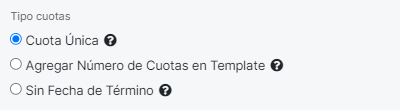 |
Una vez listo, descarga el template, rellena la información requerida y sube el mismo desde "Seleccionar Archivo". Cuando se complete la carga habrás cargado tus ítems de forma masiva.
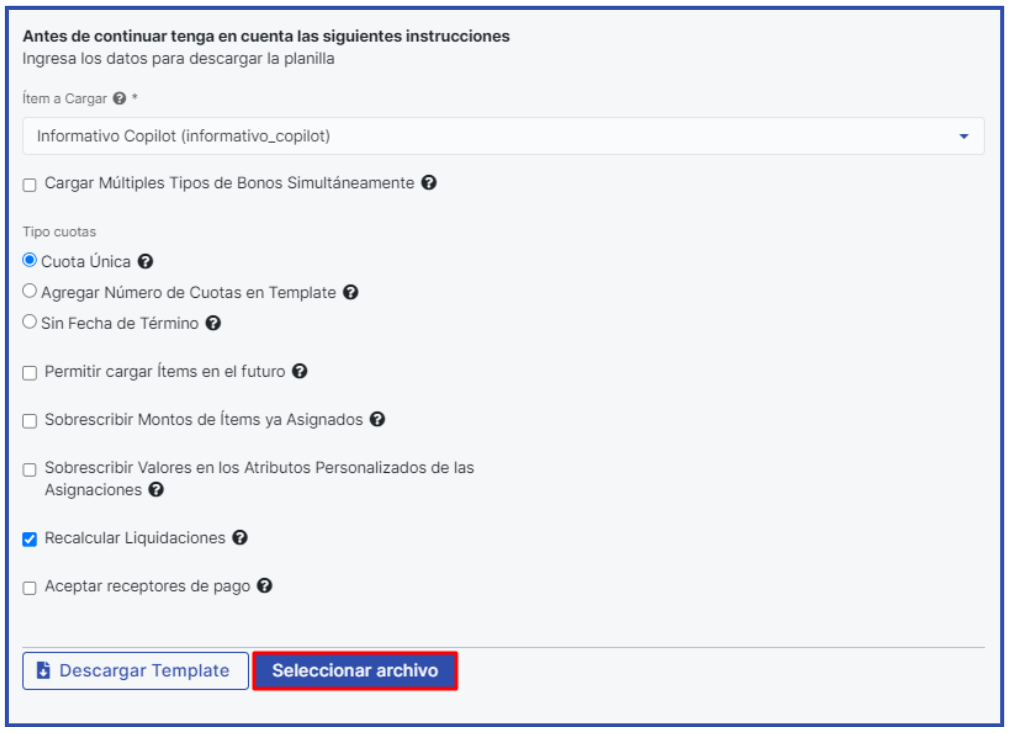
Módulos Requeridos:
- Base: Gestión de personas esencial.
- Módulos: Remuneraciones.
Configuraciones Generales Necesarias o Asociadas:
Para poder comenzar a trabajar con la creación y personalización de Aportes Empleador e ítems Informativos debes tener activa las siguientes configuraciones generales: "Habilitar definición de aportes de empleador personalizados" para personalizar Aportes Empleador, "Habilitar definición de ítems informativos" para poder crear informativos y "Habilitar Bonos Formulados" para que puedas formular los informativos.
Palabras Claves:
Aportes patronales, aportes empleador, informativo, ítems, asignar, desasignar, editar, monto, fórmula, opciones avanzadas, masivo, anexo, cálculo.
Recuerda, si necesitas ayuda puedes contactarnos a través de nuestros canales de atención.
Chat | Teléfono | Correo.
¡Felices te ayudamos!